雨林木风装机版u盘快速安装win10系统操作教程?
美国微软公司将于今年正式发布新一代操作系统win10的消息让不少用户兴奋不已,而win10技术预览版也已经在网上流传开来,接下来就跟雨林木风小编一起看看如何在电脑上安装win10技术预览版,抢先去体验一下win10系统吧!
安装win10系统之前,需要做好下列准备工作:
①制作一个雨林木风装机版u盘,具体办法可参考“雨林木风v9.1装机版制作启动u盘图文教程”;
②下载一个win10技术预览版系统安装包,并将其拷贝到雨林木风u盘中。
完成上述准备工作后,下面开始安装win10:
1、将制作好的雨林木风u盘插入电脑usb接口,重启电脑,等到屏幕上出现开机画面后按快捷键进入到雨林木风主菜单页面,选择“【02】运行雨林木风win8pE防蓝屏版(新电脑)”,回车确认,如下图所示:

2、进入pe系统桌面后,鼠标左键双击打开雨林木风pE装机工具。在工具主窗口中,点击“浏览”按钮,如下图所示:
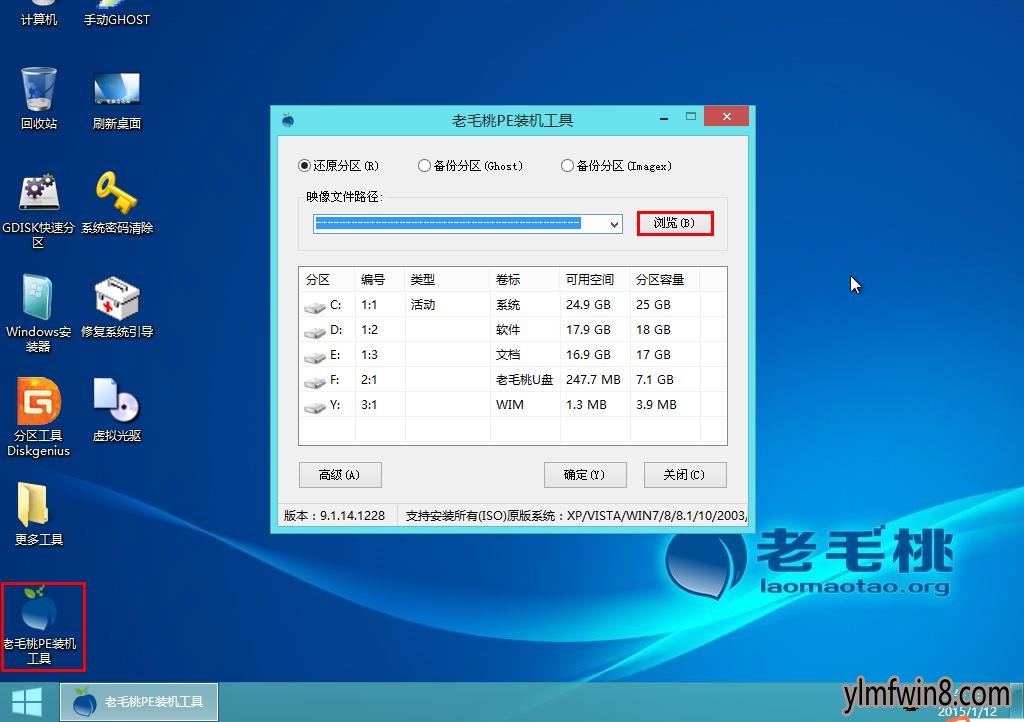
3、随后会弹出一个窗口,我们打开u盘目录,选择之前准备的win10系统安装文件,然后点击“打开”将其添加进来,如下图所示:
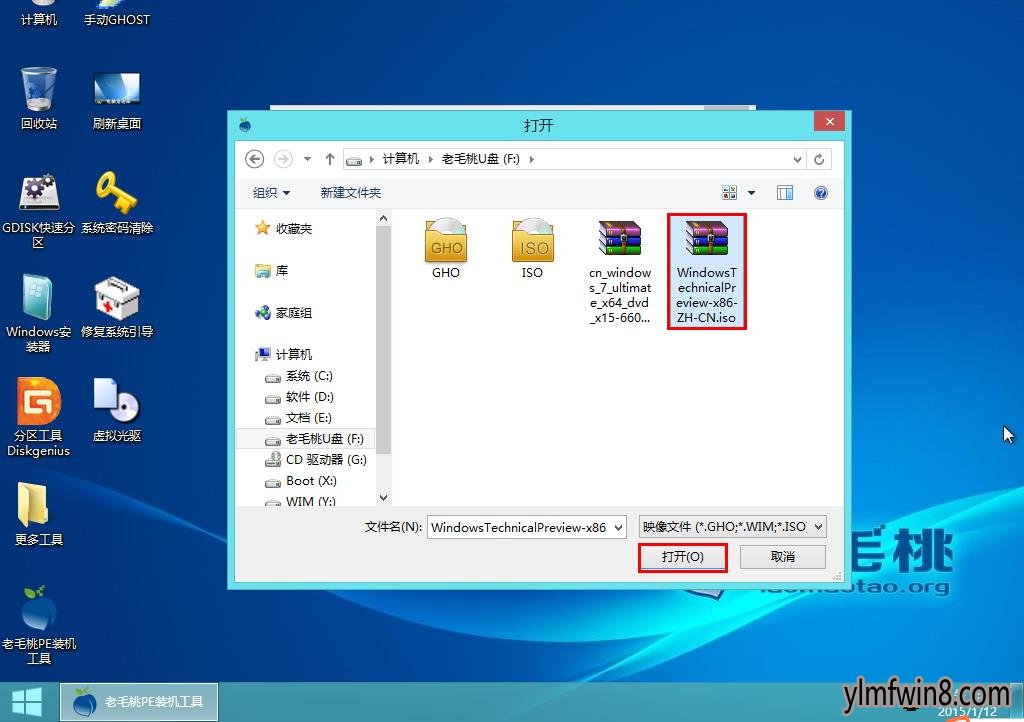
4、返回到工具主窗口中,在磁盘分区列表中选择C盘作为系统盘,接着点击“确定”按钮即可,如下图所示:
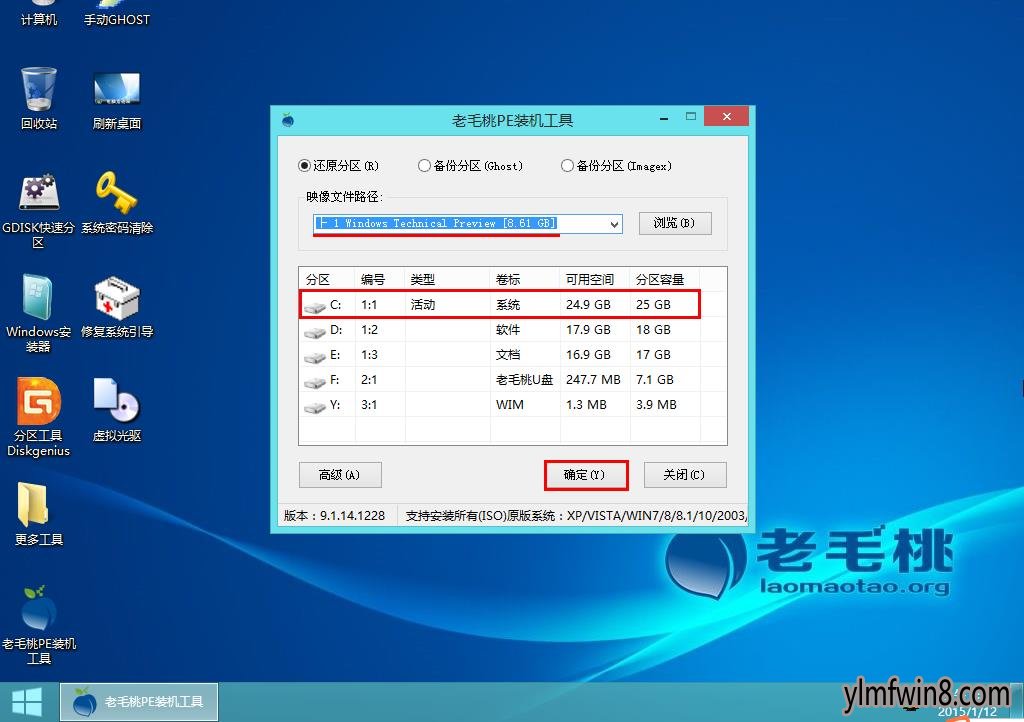
5、此时会弹出一个询问框,提示用户将执行还原操作,在这里建议大家采用默认设置,只需点击“确定”按钮进行下一步,如下图所示:

6、完成上述操作后,程序便会开始释放系统镜像文件,我们只需耐心等待即可。如下图所示:
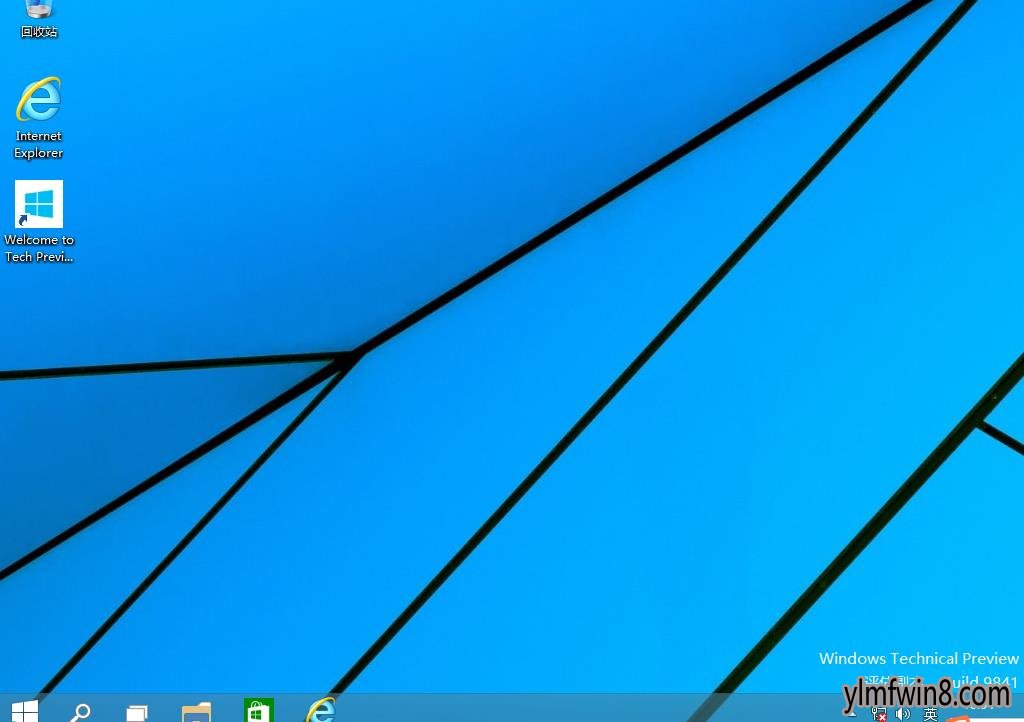
系统文件释放完成后,程序会重启电脑进行后续安装操作,我们可以根据需要进行相关设置直至登录win10桌面。这样,u盘装 win10技术预览版的操作就为大家介绍完了,不知你会了吗?
相关文章
更多+手游排行榜
- 最新排行
- 最热排行
- 评分最高
-
动作冒险 大小:322.65 MB
-
角色扮演 大小:182.03 MB
-
动作冒险 大小:327.57 MB
-
角色扮演 大小:77.48 MB
-
卡牌策略 大小:260.8 MB
-
模拟经营 大小:60.31 MB
-
模拟经营 大小:1.08 GB
-
角色扮演 大小:173 MB




































